微星怎么U盘重装win10系统?微星主板u盘重装系统
微星主板的稳定性和性能都十分的不错,还能提升用户们的游戏体验感,这就使得很多的用户们都十分的喜爱这款主板,那么微星怎么U盘重装win10系统?用户们可以选择石大师装机工具来进行重装系统,傻瓜式的操作,让你就算是第一次安装也能完美的操作。下面就让本站来为用户们来仔细的介绍一下微星主板u盘重装系统吧。

更新日期:2023-05-29
来源:纯净之家
联想 X1 Yoga(2016)电脑重装系统或者升级到最新的win10系统,可以修复系统的一些运行卡顿,蓝屏,崩溃等问题,联想 X1 Yoga电脑屏幕质量高,支持多点触控,可选OLED屏幕,显示效果清晰细腻。下面将为您分享该款笔记本电脑安装Win10系统教程图解。
准备工作
1、U盘一个(尽量使用8G以上的U盘)。
2、一台正常联网可使用的电脑。
3、下载U盘启动盘制作工具:石大师装机大师 (https://www.xpwin7.com/soft/39129.html)。
4、ghost或ISO系统镜像文件(https://www.xpwin7.com/windows/list_3_1.html)
U盘启动盘制作步骤
注意:制作期间,U盘会被格式化,因此U盘中的重要文件请注意备份,如果需要安装系统的是C盘,重要文件请勿放在C盘和桌面上。
1、运行“石大师一键重装”点击“我知道了”。
2、选择“U盘启动”点击“开始制作”。
3、正在下载U盘启动工具制作时所需的组件,请耐心等待。
4、跳出提示备份U盘内重要资料,如无需备份,点击“确定”。
5、选择自己想要安装的系统镜像,点击“下载系统并制作”,本软件提供的系统为原版系统(也可选择取消下载系统制作)。
6、正在下载系统镜像,请勿关闭软件。
7、正在制作U盘启动工具。
8、正在拷备系统镜像到U盘。
9、提示制作完成,点击“确定”。
10、选择“模拟启动”,点击“BIOS”。
11、出现这个界面,表示石大师U盘启动工具已制作成功。
U盘装系统步骤
1、查找自己电脑主板的U盘启动盘快捷键。
2、制作好的U盘启动盘依然插在电脑上,重启电脑按快捷键选择U盘进行启动,进入后,键盘↑↓键选择第二个【02】启动Windows10PE x64(网络版),然后回车(这个PE系统只是方便用户进行操作的,跟用户要安装什么系统无关)。
3、进入PE界面后,点击桌面的一键重装系统。
4、打开工具后,点击浏览选择U盘中的下载好的系统镜像ISO。
5、选择后,再选择系统安装的分区,一般为C区,如若软件识别错误,需用户自行选择。选择完毕后点击下一步。
6、此页面直接点击安装即可。
7、系统正在安装,请等候。
8、系统安装完毕后,软件会自动提示需要重启,并且拔出U盘,请用户拔出U盘再重启电脑。
9、重启后,系统将自动进入系统安装界面,到此,装机就成功了。
微星怎么U盘重装win10系统?微星主板u盘重装系统
微星主板的稳定性和性能都十分的不错,还能提升用户们的游戏体验感,这就使得很多的用户们都十分的喜爱这款主板,那么微星怎么U盘重装win10系统?用户们可以选择石大师装机工具来进行重装系统,傻瓜式的操作,让你就算是第一次安装也能完美的操作。下面就让本站来为用户们来仔细的介绍一下微星主板u盘重装系统吧。

机械师T58-V 电脑怎么安装Win10系统?Win10系统安装教程详解
机械师T58-V 电脑怎么安装Win10系统?这是一款搭配11代酷睿i7处理器的笔记本电脑,配置高端,性能十分强大。RTX3050独立显卡,完全满足日常工作需求以及市面上热门游戏。那么这款笔记本电脑如何安装Win10系统呢?本篇教程将为您讲解。

联想电脑一键快速安装Win10系统教程分享
联想笔记本作为一款优秀的电脑品牌,其操作系统的稳定性和性能很不错。但长期使用后,系统也可能会出现各种问题。为了解决这些问题并优化电脑性能,我们可以选择重装操作系统。本篇文章就为向大家介绍联想笔记本一键安装win10系统教程。

win10系统U盘怎么制作?win10系统U盘制作安装教程
win10系统U盘怎么制作?最近有很多小伙伴在使用win10系统的时候,需要制作系统U盘,不知道怎么去具体操作。准备一台可以正常使用的电脑,下载对应的U盘启动盘制作工具,插上U盘按照下面教程执行即可。接下来为大家具体操作步骤。

系统之家win10怎么安装?系统之家win10安装教程
有些用户在购买了新电脑之后,会重新选择给电脑安装新的系统,有些用户想要安装系统之家的品牌系统,但是没有任何的安装系统经验,会不会很麻烦呢?其实不会的,本篇以Win10系统为例,带来了详细的安装教程,支持一键安装,方便快速。

电脑系统用u盘怎么重装?Win10官方u盘重装系统教程分享
电脑长时间使用,难免会遇到各种各样的系统故障问题,有些用户不知道应该怎么处理,其实是可以通过重装系统解决,能够解决大部分的系统故障,那么电脑系统用u盘怎么重装呢?本篇推荐使用石大师装机大师软件,操作简单,快来看看吧。

小米Air13 笔记本如何安装win10系统?Win10系统快速安装教程
小米笔记本 Air 13“ 适合应对轻量化的工作,而且它的翻转本形态对于有创作需求的朋友来说有奇效,小米笔记本 Air 13 搭载了基础功耗为 9W 的 12 代酷睿 U9 系列处理器,受众多用户的好评。那么小米Air13 笔记本如何安装win10系统?下面就介绍Win10系统的安装教程。

惠普暗影精灵8 Pro 锐龙版笔记本重装win10系统教程
惠普暗影精灵8 Pro锐龙版采用了锐龙7-6800H处理器,搭配16GB内存和512GB SSD,RTX3060满血独显,性能释放达到140W,16 1英寸屏幕,分辨率为2560×1440,165Hz刷新率,使得这款笔记本受到了很多用户们的喜爱,但是也有不少的用户们在询问这款笔记本要怎么重装系统?下面就让本站来为用户们来仔细的介绍一下惠普暗影精灵8 Pro 锐龙版笔记本重装win10系统教程吧。

华为MateBook B3-420怎么安装win10系统?
华为MateBook B3-420兼具时尚外观设计,纤薄机身和长续航,华为云盘和隐藏式摄像头进一步提供可靠保障,那么华为MateBook B3-420怎么安装win10系统是很多用户们都想知道的一个问题,下面就让本站来为用户们来仔细的介绍一下华为MateBook B3-420笔记本安装win10系统教程吧。

华为笔记本电脑第三方linux版值得购买吗?
华为笔记本电脑第三方linux版值得购买吗?由于华为笔记本的某些系列的电脑采用的是第三方linux版(常见的如Ubuntu、Fedora等)用户们就会担心自己使用不习惯等等问题,下面就让本站来为用户们来仔细的介绍一下华为电脑第三方linux版安装win10教程吧。
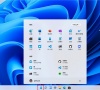
HUAWEI MateBook D15怎么装win10系统?
HUAWEI MateBook D15为用户们搭载的是Linux操作系统,不少的用户们不是很习惯这个系统的操作,就想着重装一个微软的win10版本。下面就让本站来为用户们来仔细的介绍一下HUAWEI MateBook D15安装win10系统教程吧。

红米G Pro游戏本12代酷睿版安装win10系统教程
红米G Pro游戏本12代酷睿版受到了很多用户们的喜爱,其中也有不少的用户们再问这款笔记本怎么安装win10系统,下面就让本站来为用户们来仔细的介绍一下红米G Pro游戏本12代酷睿版安装win10系统教程吧。

富士通笔记本如何安装win10 ?富士通笔记本安装win10系统教程
富士通笔记本如何安装win10系统?富士通笔记本是一款性能出色且可靠的设备,但有时候我们可能会遇到需要重装系统的情况。重装系统可以帮助我们解决各种问题,下面就来为大家介绍该款笔记本重装的教程,一起来看看吧。

宏碁非凡 笔记本安装什么系统好?宏碁非凡笔记本安装Win10教程
宏碁非凡 笔记本安装什么系统好?这款笔记本采用 14 英寸 2 8K 分辨率 ,采用 E4 发光材质,拥有 10bit 色彩、全金属机身、钻切边线、开合边线设计,并且支持 TNR 降噪、自动取景、眼神追焦等,本篇文章将来为大家介绍宏碁非凡笔记本安装Win10方法。

惠普ENVY 13-BA0017TX笔记本安装win10系统教程
惠普ENVY 13-BA0017TX是一款13 3英寸十代轻薄本笔记本电脑,性能强劲,搭配了intel第十代酷睿i5处理器,有些用户在使用时想要重装Win10系统,但是不知道怎么操作,本篇推荐石大师装机大师软件,新手用户也能轻松操作,快来看看吧。
